Beberapa waktu lalu pemerintah dan kominfo melakukan pemblokiran terhadap situs yang ada di internet, terutama situs-situs yang memiliki konten unsur dewasa, kekerasan dan hal negatif lainnya.
Termasuk itu sosial media seperti whatsapp, instagram dan facebook. Pada waktu lalu sempat terjadinya pemblokiran beberapa fitur yang ada di sosial media tersebut. Seperti tidak bisa kirim gambar, melihat story dan lain-lain.
Whatsapp dan kawan-kawan hanya beberapa fitur saja yang diblokir, tetap masih dapat di buka, sedangkan Reddit dan Tumblr telah diblokir (block) sepenuhnya sampai tidak dapat dibuka sama sekali.
Bahkan google juga sebagian diblokir, hanya kata kunci google yang mengandung unsur negatif dan dewasa saja yang diblokir. Sehingga kita tidak dapat mencari situs yang memiliki kata kunci dewasa.
Cara mengakali kebijakan yang terjadi seperti diatas, kita harus menggunakan Vpn, Dns dan aplikasi lainnya. Agar dapat mengakses atau melihat situs tersebut. Terus Bagaimana Cara Menggunakan VPN, berikut tutorialnya!
Daftar isi
Apa itu VPN?
VPN (Virtual Private Network) adalah suatu layanan yang dapat membuat akses anda ke website atau situs dengan aman dan pribadi dan dapat menyembunyikan pertukaran data yang sedang atau sudah terjadi.
VPN dapat menyembunyikan IP Address kita, mengubahnya menjadi IP Address Palsu, Mengganti Alamat IP kita menjadi Alamat IP luar negeri.
Jadi, VPN dapat mengamankan kita beraktifitas di internet.
Nah, dengan VPN inilah kita dapat dengan mudah menjebol pemblokiran dari kebijakan yang dilakukan pemerintah. Bahkan dapat membuka situs yang terkena kebijakan oleh internet positif.
Ingat, Gunakan tutorial ini dengan baik dan benar untuk kepentingan yang positif. Jangan gunakan untuk hal yang negatif seperti menonton video tidak baik secara online dan buka link anu.
Ada banyak sekali aplikasi VPN yang tersedia di internet. Disini saya menggunakan Aplikasi VPN yang merupakan langganan saya dan terbukti berkualitas, aman dan cepat juga gratis.
1. Cara Menggunakan Turbo VPN di Android
Dengan Menggunakan aplikasi Turbo VPN, kamu dapat membuka situs yang diblokir di HP kamu dengan mudah.
- Pertama silahkan download aplikasi turbo VPN melalui tombol berwarna biru dibawah, kemudian install Turbo VPN, lalu silahkan dibuka.
Note : Jika ada permintaan sambungan, silahkan tekan tombol OKE.
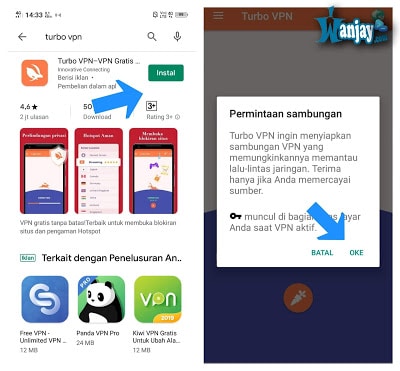
- Setelah dibuka, maka akan muncul tombol I AGREE, silahkan ditekan tombol I AGREE, Lalu aktifkan Turbo VPN dengan cara menekan tombol Wortel.
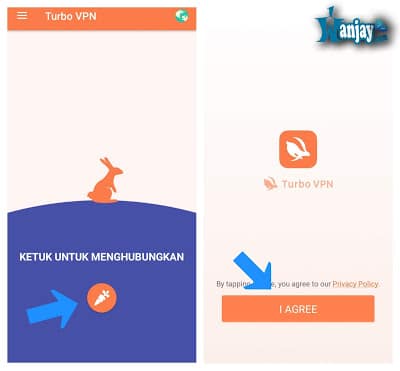
- Tunggu sebentar menunggu Turbo VPN Menghubungkan ke server VPN, Tunggu sampai Terhubung.
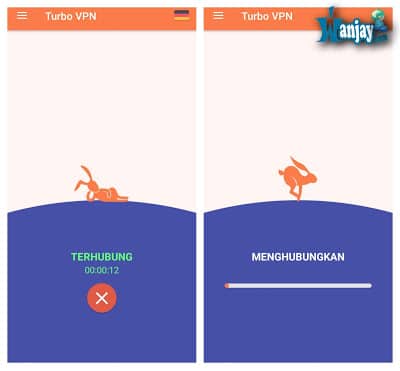
- Sampai disini sudah selesai, kita sudah mengaktifkan VPN dan dapat membuka situs yang diblokir.
Jika VPN terasa lambat, silahkan dipilih server negara mana yang tercepat. Disini terdapat berbagai pilihan negara yang bisa dicoba dan sesuai keinginan kamu agar lebih cepat.
Juga tersedia lokasi server vpn versi premium yang jauh lebih cepat, untuk dapat menggunakan server premium itu tidak gratis, jadi kamu harus membayar layanan vpn premium itu, kalo hanya untuk browsing-browsing saja VPN gratisan sudah cocok kamu gunakan sehari-hari.
- Silahkan tekan tombol bergambar negara di sudut kanan atas aplikasi Turbo VPN untuk memilih pilihan negara yang ingin dicoba.
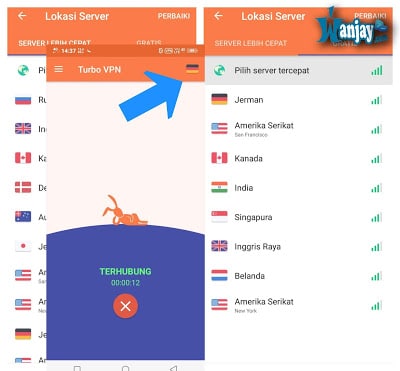
- Setelah terhubung dengan VPN, IP Address kita akan berubah dan lokasi negara kita juga akan berubah.
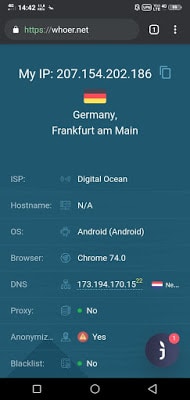
2. Menggunakan SoloVPN
Aplikasi SoloVPN memiliki pilihan negara yang lebih banyak dan dapat dinikmati secara gratis. Cara menggunakan cukup mudah, hampir sama seperti Turbo VPN.
- Tekan Tombol AUTO untuk memilih lokasi negara VPN yang ingin digunakan,
- dan Tekan tombol Connect untuk mengkoneksikan VPN agar dapat terhubung.
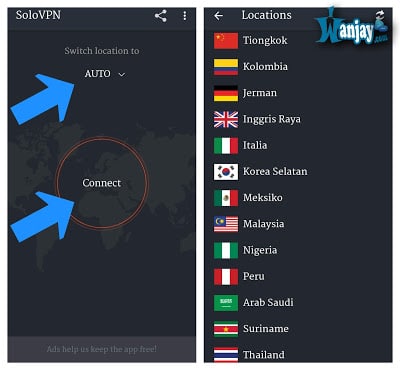
3. DNS Resolver
Ini adalah teknik terbaru untuk membuka situs yang diblokir.
Apa Itu DNS Resolver
Dengan DNS Resolver kita juga dapat membuka situs yang diblokir tanpa menggunakan VPN, aplikasi ini terbilang lebih cepat dan aman dibandingkan VPN gratis yang ada di internet.
Dengan cara memanfaatkan jaringan global Cloudflare tidak ada yang dapat mengintip kueri DNS kita. Aplikasi DNS 1.1.1.1 ini sepenuhnya gratis dan tanpa iklan.
Cara menggunakannya cukup mudah, silahkan di download dan install aplikasi 1.1.1.1 lalu buka, kemudian tekan tombol yang ada di tengah.
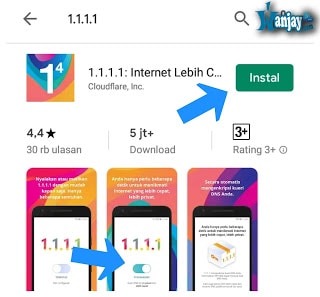
4. Menggunakan UC Browser
Browser yang satu ini dapat membuka situs yang diblokir, jadi hanya dengan membuka uc browser kita dapat dengan mudah dan tanpa ribet untuk mengaktifkan VPN.
Cara menggunakannya cukup mudah, tinggal buka lalu browsing saja sepuasnya, tapi lihat dulu kuotanya masih ada atau tidak hehe.
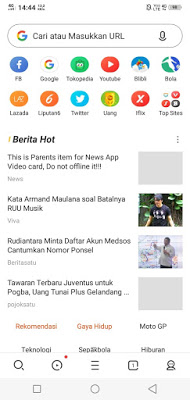
5. Cara Menggunakan VPN di PC/Komputer
Buat kamu yang ingin membuka situs blokir melalui perangkat PC/Laptop Bersistem operasi windows maupun Mac OS, kamu bisa menggunakan software bernama Hotspot Shield ini.
Saya sendiri biasa menggunakan aplikasi ini untuk menggunakan VPN, karena lebih mudah dan cepat digunakan tanpa ribet daftar-daftar lagi seperti aplikasi VPN lain.
Hotspot shield bisa kamu gunakan secara gratis hanya tinggal satu klik kamu dapat buka situs yang terkena blokir.
- Download Hotspot Shield untuk Windows 10, 8, 7, XP, dan Vista
- Download Hotspot Shield untuk Mac Os
- Download Hotspot Shield untuk iOS / iPhone
- Tekan tombol “Download Free” Seperti pada gambar untuk mendownload hotspot shield
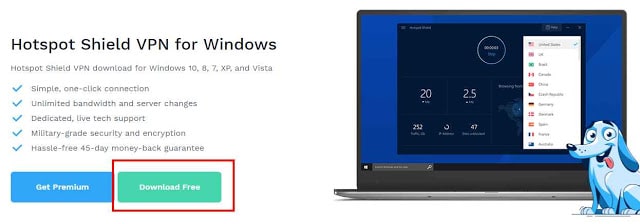
- Jika kamu sudah mendownload Hotspot Shield-nya, Buka aplikasinya lalu akan muncul pop-up seperti ini, silahkan tekan tombol “Run”.
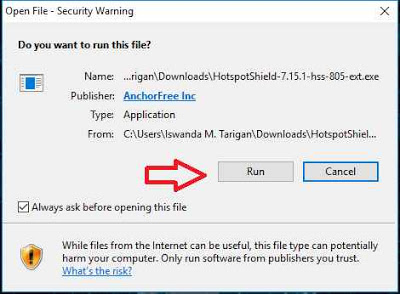
- Kemudian tekan tombol “Install” untuk memasang hotspot shield ke PC kamu.
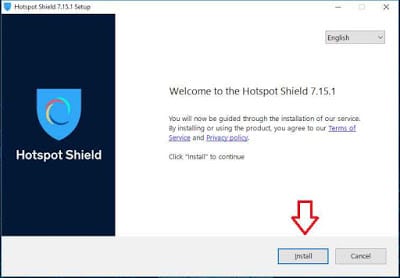
- Tunggu sebentar sampai terinstall sepenuhnya
- Setelah itu akan muncul tulisan The installation was successful itu artinya sudah berhasil menginstall, silahkan tekan tombol “Finish”
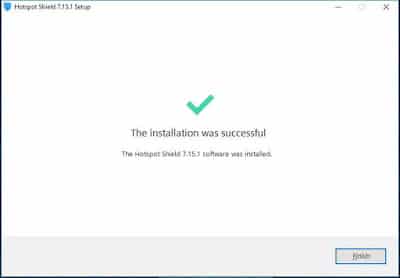
- Lalu tekan tombol “Panah” di sebelah kiri atas hotspot shield
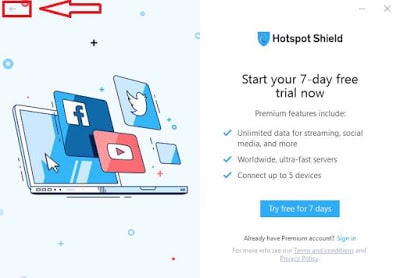
- Setelah itu tekan tombol power berbentuk bulat untuk mengaktifkan VPN, kemudian VPN akan menghubungkan ke server dan tunggu beberapa saat.
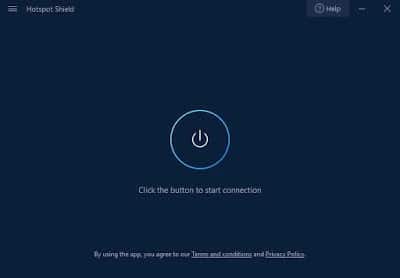
- Kemudian akan muncul seperti pada gambar di bawah ini, jika muncul seperti artinya telah berhasil terhubung, di sebelah tulisan “Browsing from” kamu bisa memilih VPN diwilayah negara mana yang ingin di gunakan dan paling cepat menurutmu.
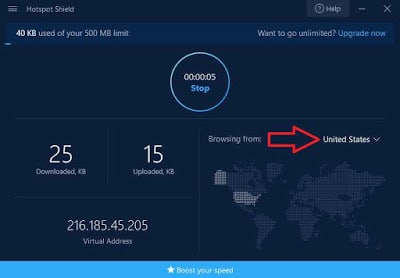
- Terdapat banyak pilihan negara yang bisa kamu coba
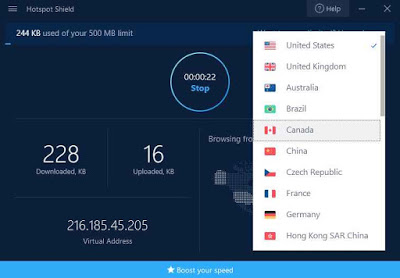
Selain itu, Hotspot Shield juga menyediakan layanan VPN versi premium yang bisa kamu gunakan sepuasnya dengan nyaman tanpa perlu memikirkan batasan kecepatan atau bandwith.
Namun, kamu harus mengeluarkan biaya setimpal dengan kualitasnya. Jika mau menggunakan Hotspot Shield versi premium, silahkan tekan tombol “Upgrade Now” yang terletak di sebelah kanan atas hotspot shield.
Lalu akan muncul pilihan premium yang tersedia. Kamu bisa menggunakan versi trial 7 hari secara gratis, versi trial ini sama berkualitas seperti premium hanya saja ada batasan waktunya yaitu hanya 7 hari.
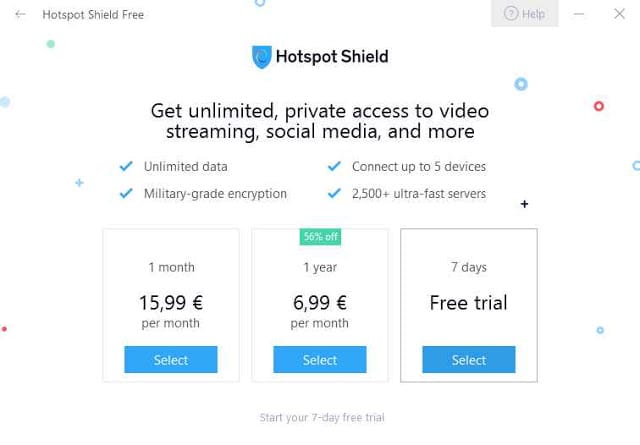
Kamu dapat menggunakan layanan trial ini dengan cara mengisi formulir yang terpampang seperti pada gambar dibawah seperti kartu kredit, Paypal dan email.
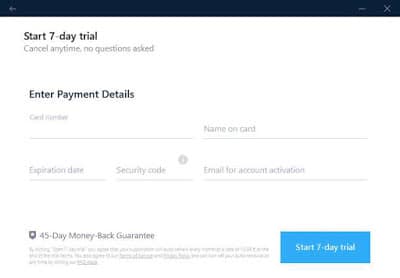
Selain itu ada pilihan premium untuk waktu 1 bulan dan 1 tahun, saat ini yang versi premium 1 tahun sedang ada diskon 56% yang bisa kamu coba harganya relatif murah.
6. Membuka Situs diblokir dengan Extensions atau Add-Ons di Browser PC
Extensions bisa didapatkan dengan mudah dan cepat, dengan ukuran yang kecil kamu bisa browsing di internet tanpa terhalang internet positif atau pemblokiran.
Kamu bisa menginstall extensions ini di browser Chrome, Firefox di PC/Komputer dan juga HP kamu.
Extensions yang biasa saya gunakan adalah Hotspot Shield yang bisa kamu dapatkan secara gratis selamanya dan unlimited bandwidth.
Berikut Link downloadnya :
Untuk cara yang satu ini, VPNnya hanya bekerja pada browser sedangkan software yang lain tidak bekerja.
Kamu bisa mempraktekkan tutorial ini dengan browser lain, disini saya mempraktekkan menggunakan browser bernama Chrome karena browser ini adalah browser yang paling sering saya gunakan setiap hari, Buat kalian yang menggunakan browser lain silahkan di praktekkan juga, caranya juga relatif sama.
- Langkah Pertama, Install terlebih dahulu extensions Hotspot Shield melalui tombol dibawah, sesuaikan dengan nama browser masing-masing.

- Setelah itu klik tombol “Add to Chrome” atau “Tambahkan ke Chrome” untuk menginstall ekstensi Hotspot Shield. Jika ada muncul Pop-up notifikasi, tekan tombol ‘yes’.
- Kemudian browser akan mendownload file ekstensi hotspot shield.
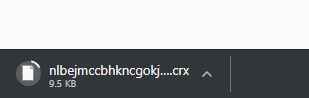
- Setelah itu akan muncul pop-up di sebelah kanan atas browser, Lalu tekan tombol Next > Next > Next Saja Kemudian Done
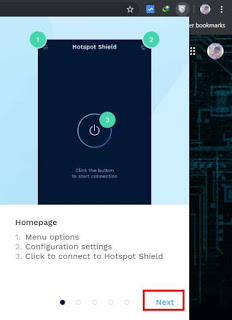
- Untuk mengaktifkan VPN Hotspot shield, tekan tombol power berbentuk bulat
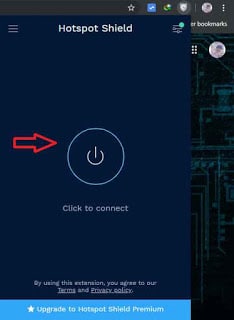
- Lalu tekan tombol No, thanks continue as free, jika mau menggunakan free trial juga tidak apa-apa malah lebih bagus dan cepat kualitasnya
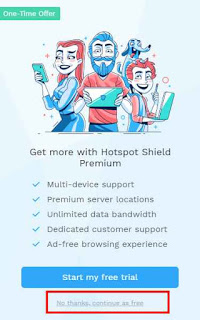
- Selesai, kemudian akan muncul waktu kamu terhubung ke VPN, dan Bandwith yang digunakan, selain itu kamu juga bisa memilih lokasi server negara mana yang ingin digunakan dengan cara menekan tombol Auto Server.
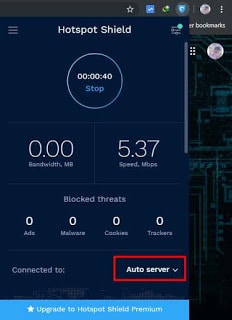
Akhir Kata
Itulah beberapa cara membuka situs yang diblokir mulai dari menggunakan VPN, Dns sampai browser yang dapat membuka situs diblokir.
Semoga bermanfaat, jangan lupa share ke temanmu agar mereka juga pada tahu apa yang kamu tahu. Nantikan artikel terbaru lainnya di Efyei, Terima kasih sudah berkunjung.
